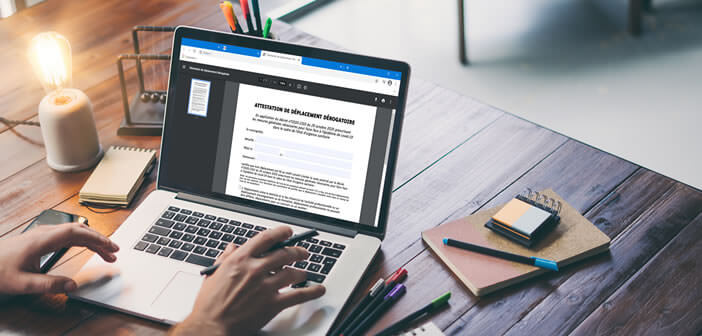La toute dernière version du navigateur Google Chrome dispose d’un nouveau lecteur de PDF plus pratique et plus rapide que l’ancien. Il prend notamment en charge les annotations, la table des matières, la vue sous forme de miniatures. Voici la procédure à suivre pour l’activer dès maintenant.
Lancer le nouveau lecteur PDF de Chrome
Google vient de débuter le déploiement de Chrome 87 pour ordinateur. Cette nouvelle version inclut de nombreux ajouts et améliorations. Parmi elles, on retrouve une nouvelle visionneuse de PDF offrant différents outils afin de faciliter la navigation au sein des fichiers volumineux.
Le nouveau lecteur PDF est disponible sur Chrome 87 et versions supérieures. La mise à jour se fait automatiquement sans aucune intervention de l’utilisateur. Toutefois rien ne vous empêche de vérifier manuellement si celle-ci est disponible et lancer son installation.
- Ouvrez votre navigateur Google Chrome sur votre ordinateur
- Appuyez sur l’icône menu (3 points superposés) en haut à droite de la fenêtre
- Sélectionnez l’option aide
- Cliquez ensuite sur la rubrique à propos de Google Chrome
Le numéro de version de votre navigateur va s’afficher directement dans la fenêtre. Google Chrome en profitera pour vérifier si votre logiciel est à jour. Au besoin il téléchargera automatiquement la toute dernière version.
Une fois l’opération terminée vous n’aurez plus qu’à cliquer sur le bouton relancer pour redémarrer le navigateur et finaliser l’installation de la nouvelle version. Vous pourrez ensuite profiter de la nouvelle interface de Chrome et de son nouveau lecteur PDF.
Forcer l’activation du nouveau lecteur PDF
Si vous possédez Google Chrome 87 sur votre ordinateur, vous serez certainement surpris de retrouver l’interface de l’ancienne visionneuse de PDF. Rassurez-vous, c’est normal. Le lecteur PDF de dernière génération n’est pas activé par défaut même après l’installation de dernières mises à jour.
Vous devez le faire manuellement en activant l’option depuis les fonctions expérimentales de Chrome appelées aussi flags. Bien connue des geeks et des bidouilleurs, cette section regroupe toute une série de nouveaux outils que Google teste avant leur lancement officiel.
- Ouvrez votre navigateur Google Chrome
- Tapez dans le champs URL : chrome://flags/ puis appuyez sur la touche entrée
- Saisissez dans le champs search flags l’expression suivante : pdf-viewer-update
- Cliquez sur le bouton default puis appuyez sur l’option enabled
- Une fenêtre vous demandera de redémarrer Chrome
Faîtes ensuite un test en ouvrant un fichier PDF. La nouvelle visionneuse s’ouvrira automatiquement lors de la consultation de n’importe quel document PDF. Elle propose de bonnes performances et une grande fluidité sans impacter les ressources systèmes.
Détail important, la nouvelle visionneuse de Chrome assure une prise en charge native de tout document PDF. Toutefois il faut bien garder à l’esprit qu’il s’agit d’un outil exclusivement destiné à la consultation de documents téléchargés en ligne.
Vous ne pouvez pas modifier les fichiers PDF ni même en créer. Pour utiliser des fonctions plus avancées, il faudra télécharger des logiciels dédiés à ce type de tâche. Vous trouverez ci-dessous une méthode pour transformer un PDF en document Word depuis son smartphone.